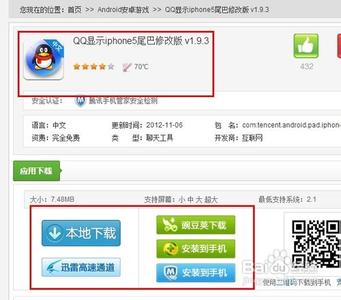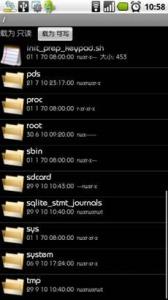ndroid l安装教程来咯~很多机友问安卓android l怎么安装,如果你是Nexus 5和2013款Wi-Fi版Nexus 7机友,就可以抢先安装android l哦~步骤如下。
下载和安装
首先,用户需要从谷歌Android官方网站上下载分别适用于Nexus 5和Nexus 7的系统镜像文件。本安装指导使用的是Nexus 7的版本,代号Razor,大小为422MB。
然后如果用户在Windows环境下的话,首先需要下载Google USB驱动,以实现更多高级功能,并不仅仅是在Android设备与电脑之间传输文件。最后,用户还需要下载并安装Android SDK软件开发套件。
在Nexus 5或Nexus 7的设置菜单中找到“关于手机/平板电脑”的选项,然后连续点击版本号七次便可以进入开发者模式。然后再次打开设置菜单中的“开发者选项”,打开“USB调试”功能。
将Nexus 5或Nexus 7与电脑连接,选择PTP连接模式(通过通知栏中的通知可以选择)并在弹出是否允许USB调试对话框时选择同意。
接下来用户需要用之前下载的Google USB驱动来升级Windows系统中相关的驱动程序。最简单的方法是在Windows的控制面板中打开设备管理器,然后右键单击连接的Android设备并选择升级驱动软件,然后使用电脑中的驱动软件并选择Google USB驱动的存放位置。
安装Android L
虽然Android SDK软件开发套件非常复杂,但是安装Android L并不需要很繁琐的操作。首先选中顶部的工具栏并点击安装按钮,然后还需要对下载的镜像文件进行一些简单的处理。
下载的镜像tgz压缩文件中含有一个为tar格式的另一个压缩文件,这些文件包含系统的镜像以及安装所需的一系列文件的程序,然后用解压工具将该压缩文件解压到包含在Android SDK套件文件夹中的platform-tools文件夹中。
在platform-tools文件夹中在按住Shift键的同时点击鼠标右键,选择“在此处打开命令窗口”(Open command window here),然后输入指令adb adevices并点击回车来查看Android设备是否处于可用状态。如果在Attached Devices列表为空白的话,说明正在与电脑连接的Android设备不可用,此时用户需要重头检查之前的步骤,确认驱动、USB调试选项和USB连接方式是否正确。
而如果Android设备出现在列表中的话,关闭设备并同时按住电源键和音量下键进入bootloader模式(在命令窗口中输入adb reboot bootloader也能起到相同的作用)。
虽然在bootloader模式下用户已经获得了接入系统软件的权限,但是此时仍然需要输入指令fastboot oem unlock来解锁设备。完成之后,在命令窗口中输入flash-all.bat之后便会开始安装Android L,整个安装过程会持续一段时间,同时屏幕上还会出现代码并多次重启。
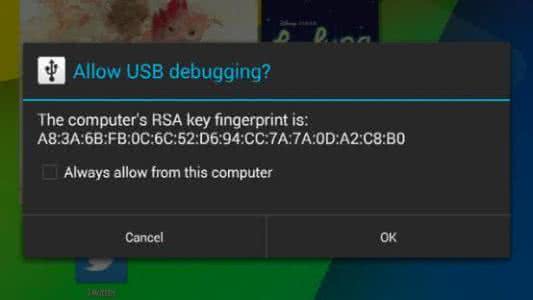
问题解决
以上便是Android L所有安装步骤,经测试Nexus 7的Android L在45分钟之内便可完成。当然由于用户个人遇到的情况有所不同,安装时间也会有些许差别。
如果在安装过程中出现问题,一般情况下重新启动电脑和Android设备之后并再次输入flash-all.bat命令重复安装过程便可以解决问题。另外,用户还可以通过论坛和网络来寻找更多的解决方法。而如果对Android L不满意的话,还可以下载谷歌提供的原生系统镜像并安装。
 爱华网
爱华网